Hướng dẫn cách quay màn hình iPhone 15 (Plus/Pro/Pro Max)
Quay màn hình là một tính năng hữu ích trên iPhone 15, iPhone 15 Plus, iPhone 15 Pro và iPhone 15 Pro Max. Tuy nhiên, không phải người dùng nào cũng biết cách sử dụng tính năng này. Hiểu được vấn đề này, XTmobile sẽ hướng dẫn bạn đọc cách quay màn hình iPhone 15 nhanh chóng nhất chỉ với vài bước cơ bản. Không để bạn đợi lâu, cùng xem ngay nhé!
Cách quay màn hình iPhone 15 bằng Control Center
Bước 1: Từ góc trên bên phải màn hình, bạn hãy vuốt từ trên xuống. Lúc này Trung tâm điều khiển (Control Center) sẽ xuất hiện.
![]()
Bước 2: Nhấn vào biểu tượng Ghi màn hình và đợi 3 giây. Sau đó màn hình iPhone 15 của bạn sẽ được ghi lại.
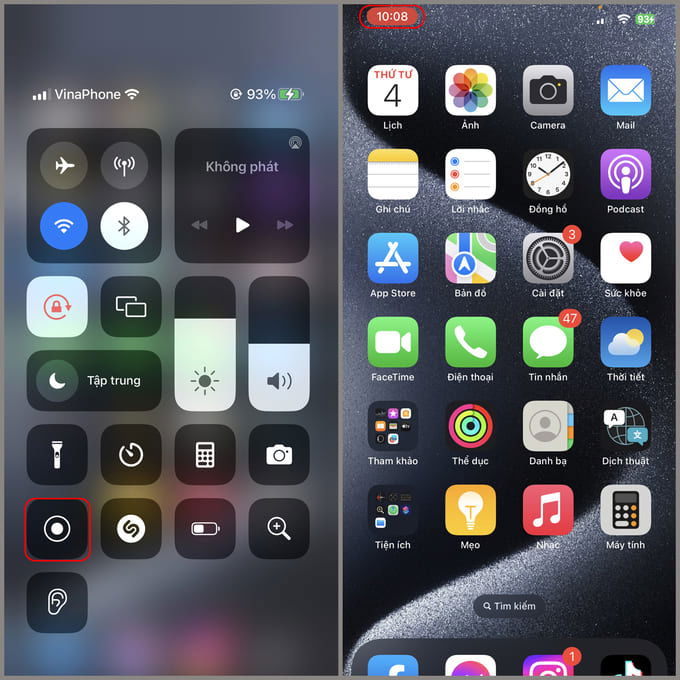
Cách thêm tính năng Ghi màn hình vào Control Center
Nếu không tìm thấy biểu tượng Ghi màn hình trong Control Center, bạn có thể làm theo hướng dẫn dưới đây:
Bước 1: Truy cập ứng dụng Cài đặt > Chọn Trung tâm điều khiển.
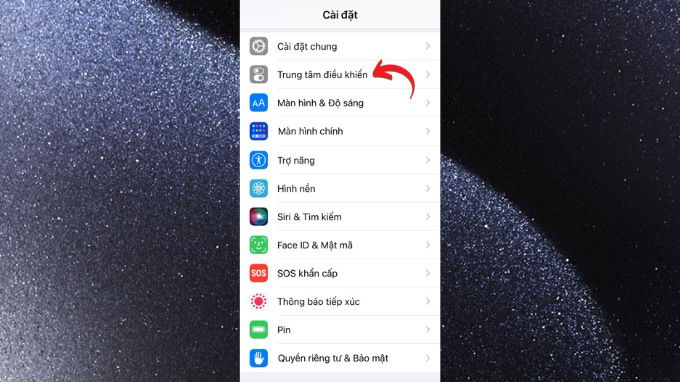
Bước 2: Tại phần Điều khiển khác, nhấn chọn vào biểu tượng (+) màu xanh lá ở mục Ghi màn hình.
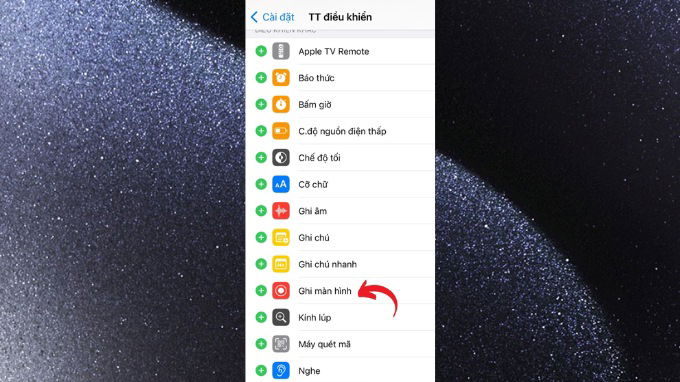
Sau khi đã thêm tính năng ghi màn hình vào Trung tâm điều khiển, bạn có thể tiến hành quay màn hình iPhone 15 như hướng dẫn phía trên.
Cách quay màn hình iPhone 15 có thu tiếng
Nếu bạn chưa biết thì Apple còn cho phép người dùng thu âm trực tiếp khi quay màn hình iPhone 15. Sau đây là các bước hướng dẫn chi tiết:
Bước 1: Mở Trung tâm điều khiển (Control Center) bằng cách kéo xuống từ góc phải màn hình.
Bước 2: Nhấn giữ biểu tượng Ghi màn hình > Sau đó chạm vào biểu tượng Micro.
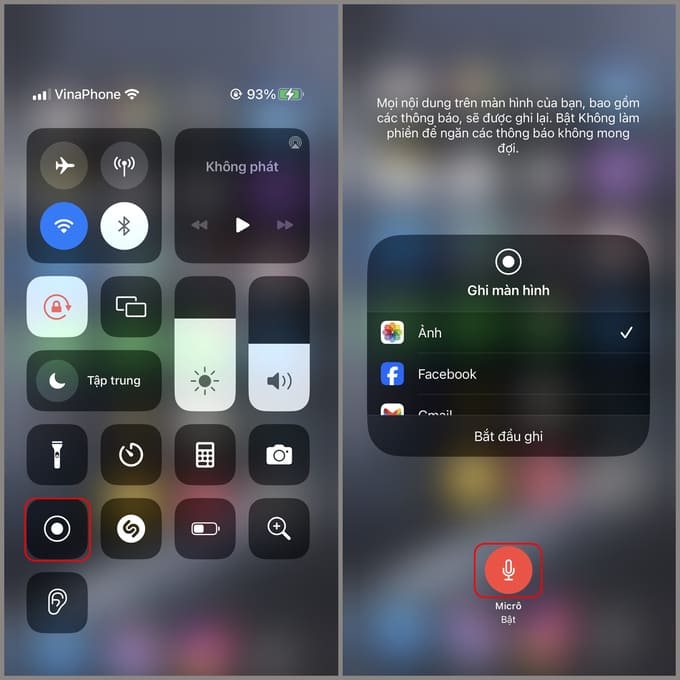
Bước 3: Nhấn nút Bắt đầu ghi là chiếc iPhone 15 của bạn đã có thể thu âm trực tiếp trong quá trình quay màn hình điện thoại.
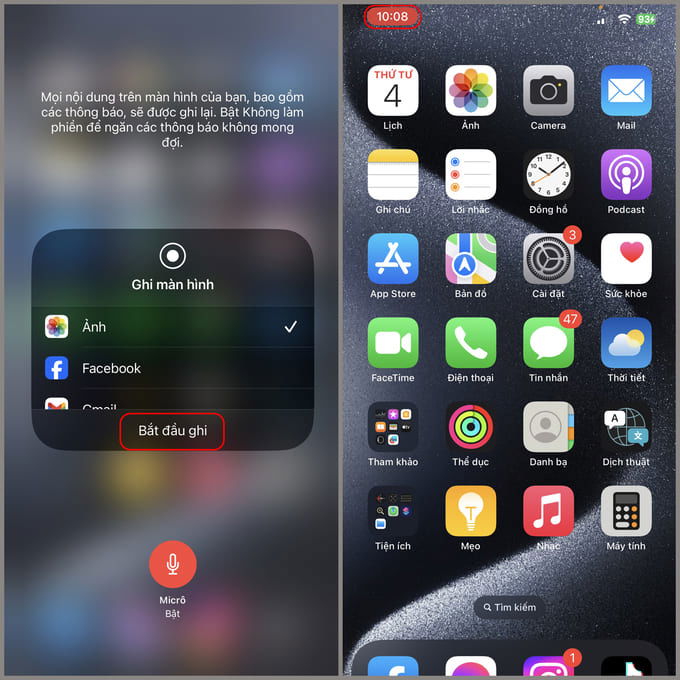
Một số lưu ý khi quay màn hình iPhone 15 (Plus/Pro/Pro Max)
Để có chất lượng video quay màn hình iPhone 15 tốt nhất, bạn đọc cần lưu ý một số điều sau:
- Kiểm tra dung lượng bộ nhớ trong: Các video quay màn hình có thể có kích thước khá lớn. Vì vậy bạn hãy chắc chắn rằng chiếc iPhone 15 của mình có đủ không gian trống để lưu trữ những đoạn video này.
- Kiểm tra dung lượng pin iPhone: Cần đảm bảo thiết bị của bạn còn đủ pin để quá trình quay màn hình không bị gián đoạn.
- Kiểm tra âm thanh: Nếu bạn quay màn hình có âm thanh, cần đảm bảo rằng chiếc iPhone 15 của bạn đã được tắt chế độ im lặng.
- Kiểm tra chất lượng video ghi màn hình: Khi hoàn thành việc quay màn hình điện thoại, bạn nên kiểm tra lại video để đảm bảo cả hình ảnh và âm thanh đã được ghi lại một cách rõ ràng và chính xác.
- Lưu trữ và chia sẻ video: Kết thúc quá trình quay màn hình, bạn có thể chọn phương thức lưu trữ và chia sẻ video phù hợp với nhu cầu của mình. Dòng iPhone 15 có cung cấp tính năng chia sẻ tệp tin trực tiếp lên các trang mạng xã hội.
Lời kết
Trên đây là bài viết hướng dẫn cách quay màn hình iPhone 15 (Plus/Pro/Pro Max) chi tiết nhất. Nếu bạn thấy hữu ích, đừng quên để lại bình luận và chia sẻ thủ thuật này đến bạn bè và người thân nhé! Cảm ơn bạn đọc đã theo dõi và hẹn gặp lại trong những bài viết tiếp theo của XTmobile.
Xem thêm:
- Nguyên nhân loa iPhone 15 bị rè và cách khắc phục hiệu quả
- Hướng dẫn chụp ảnh đẹp trên iPhone 15 Pro Max chi tiết nhất
- Top 6 lỗi thường gặp trên iPhone 15 cũ và cách khắc phục
XTmobile.vn


